完美的服务器 - Fedora 14 x86_64 [ISPConfig 3]
本教程将介绍如何准备安装ISPConfig 3的Fedora 14服务器(x86_64)以及如何安装ISPConfig 3. ISPConfig 3是一个Web主机控制面板,可让您通过Web浏览器配置以下服务:Apache Web服务器,Postfix邮件服务器,MySQL,BIND域名服务器,PureFTPd,SpamAssassin,ClamAV等等。
请注意,此设置不适用于ISPConfig 2 ! 仅适用于ISPConfig 3!
我不会保证这将为您工作!
为了学习如何使用ISPConfig 3,我强烈建议您下载ISPConfig 3手册 。
在近300页上,它涵盖了ISPConfig(管理员,经销商,客户端)背后的概念,介绍了如何安装和更新ISPConfig 3,为ISPConfig中的所有表单和表单域提供了一个参考,并附有有效输入的示例,并提供了这是ISPConfig 3中最常见的任务。它还排除了如何使服务器更安全,并在最后添加了故障排除部分。
1要求
要安装此类系统,您将需要以下信息:
- 从您附近的镜像下载Fedora 14 DVD iso映像(镜像列表可以在这里找到: http://mirrors.fedoraproject.org/publiclist/Fedora/14/ ),例如http://ftp.tu-chemnitz .de / pub / linux / fedora / linux / releases / 14 / Fedora / x86_64 / iso / Fedora-14-x86_64-DVD.iso
- 互联网连接...
2初步说明
在本教程中,我使用hostname server1.example.com ,IP地址为192.168.0.100和网关192.168.0.1 。 这些设置可能会有所不同,因此您必须在适当的情况下更换它们。
3安装基本系统
从您的Fedora 14 DVD引导。 选择安装新系统或升级现有系统 :
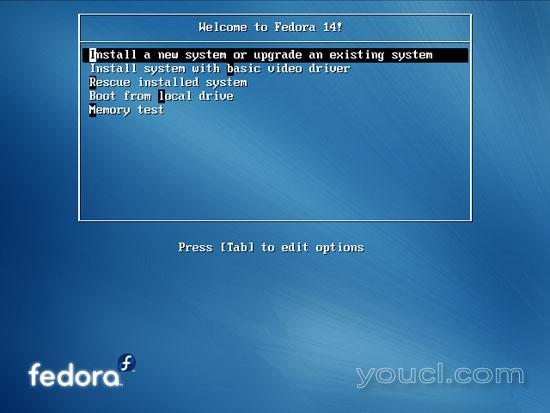
测试安装媒体可能需要很长时间,所以我们在这里跳过这个测试:
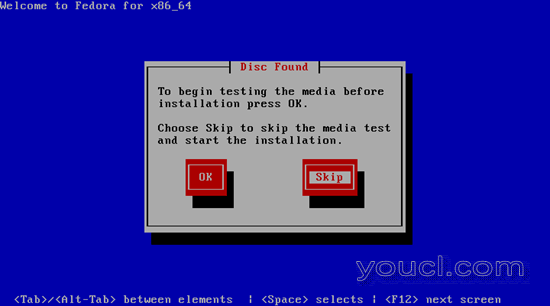
出现Fedora安装程序的欢迎屏幕。 点击下一步 :

接下来选择你的语言

选择您的键盘布局:

我假设您使用本地连接的硬盘驱动器,因此您应该在此选择基本存储设备 :

如果您看到以下消息( 处理驱动器错误:[...]此设备可能需要重新初始化,重新设置将导致所有数据丢失! ),请单击重新初始化 :

填写服务器的主机名:

选择你的时区:
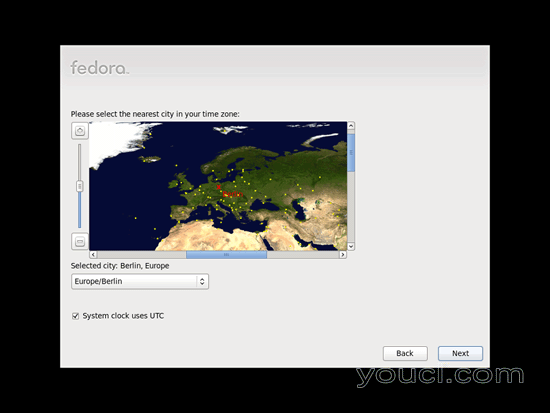
给root一个密码:
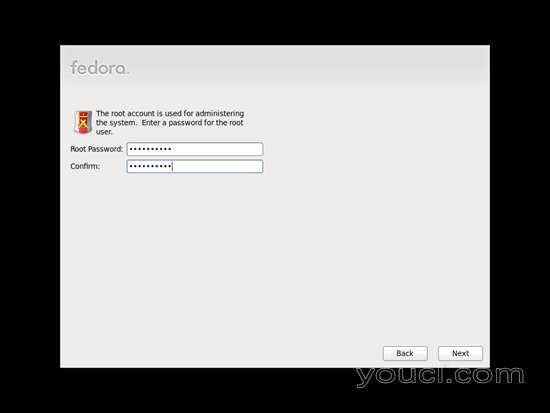
接下来我们做分区。 选择替换现有的Linux系统。 这将给你一个小/启动分区和一个大/分区,这是我们的目的:

选择将更改写入磁盘 :

正在格式化硬盘驱动器:

现在我们选择我们要安装的软件。 取消选中图形桌面 ,并检查Web Server 。 然后检查自定义 。 之后,选择其他存储库Fedora 14 - x86_64和Fedora 14 - x86_64 - 更新 (如果您在i386系统上,名称可能是Fedora 14 - i386和Fedora 14 - i386 - 更新 ):
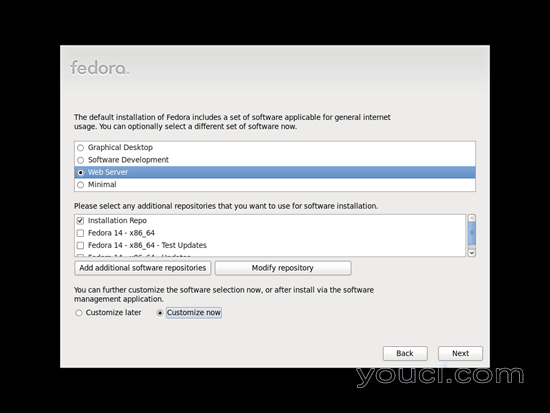
由于最后两个存储库需要Internet连接,因此您必须配置网卡时弹出一个新窗口。 选择您的网卡,然后单击确定 :

转到有线选项卡,选择网络界面,然后单击编辑... :
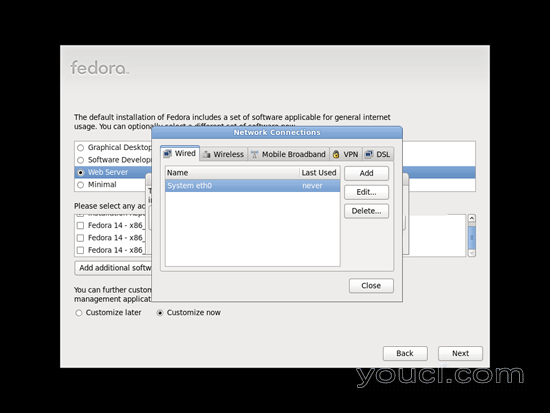
转到IPv4设置选项卡,然后在方法下拉菜单中选择手动 。 在DNS服务器字段(例如, 145.253.2.75,8.8.8.8 )中填写一个,两个或三个Nameservers(以逗号分隔),然后单击地址区域旁边的添加按钮:
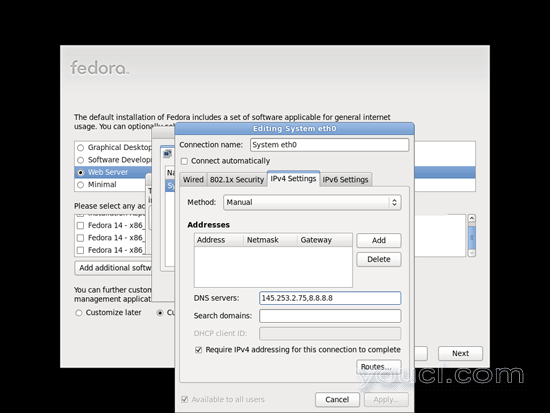
现在给您的网卡一个静态IP地址和网络掩码(在本教程中,我使用IP地址192.168.0.100和网络掩码255.255.255.0作为演示目的 ; 如果您不确定正确的值, http://www.subnetmask.info可能会帮助您)。 还要填写你的网关(例如192.168.0.1 ); 检查自动连接框,然后单击应用...按钮:

在“ 网络连接 ”窗口中,单击“ 关闭 ”:









